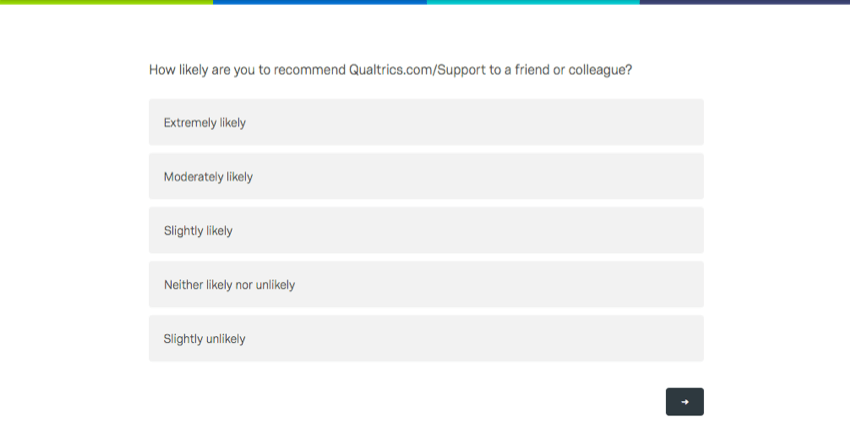Schritt 1: Vorbereiten Ihrer zielgerichteten Umfrage
Umfragen als Ziele
Der erste Schritt bei der Implementierung Ihres Intercept besteht darin, zu entscheiden, was Sie möchten. Ziel um zu sein. Wenn Sie eine Umfrage als Ziel in Ihrem Intercept hinzufügen möchten, stellen Sie sicher, dass Sie sie so einrichten, dass sie perfekt mit Ihren Zwecken funktioniert.
Entwickeln Ihrer Umfrageninhalte
Beachten Sie bei der Entwicklung Ihrer Umfrageninhalte, Umfragen stets so einfach und prägnant wie möglich zu verfassen. Da Kreative oft klein sind, konzentrieren Sie sich darauf, ein paar Fragen zu erstellen und sie kurz und bis zum Punkt zu halten.
Die häufigsten und empfohlenen Fragetypen, die Sie in Ihrer zielgerichteten Umfrage verwenden sollten, sind:
- Multiple Antwortmöglichkeit: Der häufigste Fragetyp, der in einer zielgerichteten Umfrage gefunden wird. Eine Frage, die mit einem kurzen „ja“ oder „nein“ beantwortet wird, kann zu erhöhten Antwortraten führen und garantiert ein ansprechendes Benutzererlebnis.
- Net Promoter Score: Dieser Fragetyp (häufig auch NPS® genannt) bietet eine integrierte Metrik für Kundentreue. Diese gibt Aufschluss darüber, wie hoch die Bereitschaft eines Kunden ist, ein Produkt oder eine Dienstleistung weiterzuempfehlen.
- Texteingabe-Fragen: Mit diesen Fragen können Sie offene Kommentare von Website-Benutzern sammeln. Durch diesen Fragetyp gelangen Sie an aussagekräftigeres Feedback von Benutzern, welches Sie zur Verbesserung Ihrer Website, Ihres Produkts und weiterer Inhalte benötigen.
Umfrageoptionen
Es gibt zwei Einstellungen in den Umfrageoptionen, die Sie bearbeiten müssen. Diese Optionen optimieren Ihre Umfrage so, dass bei jedem Besuch der Website die Umfrage als völlig neues Erlebnis behandelt wird. Sie möchten beispielsweise nicht, dass jemand einmal negatives Feedback auf Ihrer Website gibt und Sie dann nie wissen können, wann sich seine Meinung verbessert.
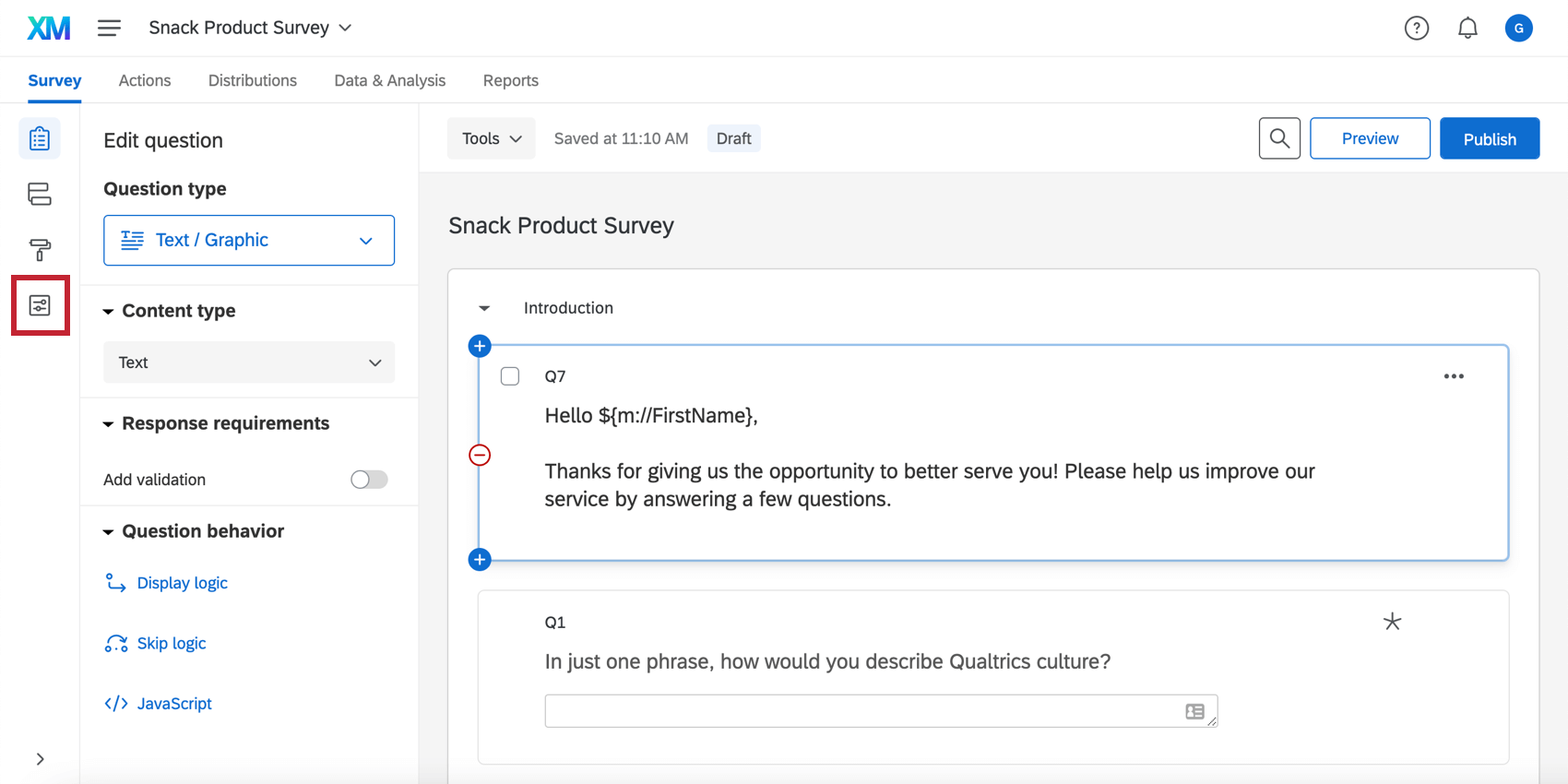
Unvollständige Umfrage : Diese Einstellungen sind für die Einrichtung Ihrer Umfrage entscheidend. Sie legen fest, wie lange nach dem Start der Umfrage jemand zurückkommen und seine Umfrage ausfüllen muss. Vergewissern Sie sich, hier die kürzeste Einstellung zu wählen: 4 Stunden.- Zulassen, dass Teilnehmer später fertig werden: Deaktivieren Sie Später beenden für Teilnehmer zulassen. Dadurch wird sichergestellt, dass bei jedem Besuch die Umfrage neu gestartet wird. Wenn jemand Ihre Website erneut besucht, möchten Sie, dass es für eine ganz neue Erfahrung zählt und nicht seine Antworten vom letzten Mal zeigt.
- Mehrfache einreichung verhindern: Lassen Sie diese Option deaktiviert, damit Teilnehmer die Feedback jedes Mal ausfüllen können, wenn sie das Intercept sehen.
Prüfen der Funktionalität
Ihre Umfrage funktioniert normal, wenn sie mit Ihrem Intercept verknüpft ist. Bevor Sie die letzten Schritte von Website / App Erkenntnisse ausführen, sollten Sie die Umfrage testen.
- Umfragenvorschau: Diese Funktion ist nützlich, um das Erscheinungsbild und die Funktionsweise Ihrer Umfrage zu testen.
- Anonymer link: Verwenden Sie den anonymer Link, um Ihre Umfrage als Ziel zu Ihrem späteren Intercept hinzuzufügen. Mit Ausnahme der Informationen, die Sie im Rahmen Ihrer Umfrage erfassen, werden durch diese Funktion keine weiteren persönlichen Informationen bei Datenerfassung berücksichtigt. Ansonsten werden ausschließlich die IP-Adresse und die entsprechenden geografischen Daten aufgezeichnet.
- Design: Abhängig von der Größe Ihres Creative wird Ihre Umfrage wie in der mobilen Ansicht angezeigt. Seien Sie vorsichtig bei der Antwortmöglichkeit der Schriftgrößen und Umfrage. Diese können den Raum erweitern, den Ihre Umfrage für das Creative einnimmt.
Tipp: Es gibt mehrere Dynamische Themes verfügbar, mit dem Sie eine barrierefreie Umfrage erstellen können.Tipp: Wenn Sie das Logo Ihres Unternehmens in Ihrem Creative anzeigen möchten, möchten Sie das Bild der Kopf auf der Registerkarte “Allgemein” des &Design-Menüs.
- Entfernen von Blätterleisten: Wenn Ihre Umfrage direkt im Intercept angezeigt werden soll, sollten Sie die Umfrage formatieren, damit die Besucher nicht blättern müssen, um alle Optionen anzuzeigen. Auf der verlinkten Seite finden Sie weitere Ratschläge zur Anpassung Ihrer Umfrage, um Bildlaufleisten zu beseitigen.
Tipp: Wir empfehlen die Verwendung der klassischen Layout im Design-Editor, da er so konzipiert wurde, dass Leerräume für ein optimiertes Erlebnis mit Ihrem eingebettetes Ziel reduziert werden.
- Eingebettete daten: Wenn Sie wissen, dass Sie Informationen aus Ihrem Intercept erfassen und in Ihre Umfrage übertragen möchten, sollten Sie eingebettete Daten eingebettete Datenfelder hinzufügen. Sie können diese Feldnamen nach Belieben benennen, sie müssen jedoch mit dem übereinstimmen, was Sie in den eingebettete Daten Ihres Intercept festgelegt haben.
Tipp: Der Titellink erläutert, wie Sie eingebettete Daten in der Umfrage einrichten. Wenn Sie weiter sind und es in Ihrem Intercept einrichten möchten, sehen Sie sich die Eingebettete Daten in Website-/Erkenntnisse Seite.